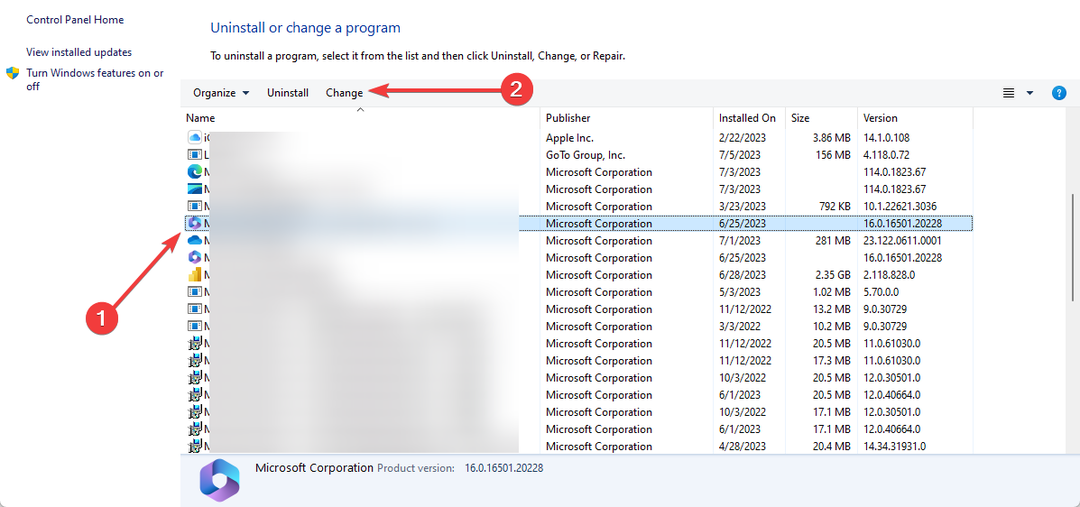Copilot tulee Outlookiin marraskuussa.
- Copilot on saatavilla kaikilla alustoilla, mukaan lukien Outlook for Android ja iOS.
- Tekoäly on saatavilla vain englanniksi julkaisun yhteydessä, mutta useita muita kieliä tuetaan pian.
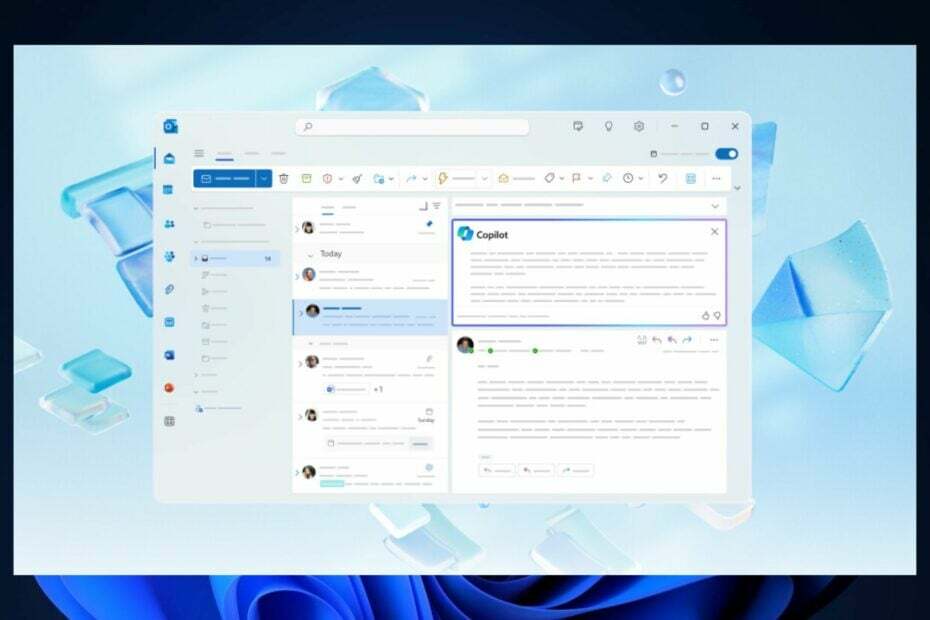
Se on virallista: Copilot tulee Outlookiin marraskuusta alkaen, viimeisimmän merkinnän mukaan Microsoft 365 Roadmap. Outlook on uusin Microsoft-sovellus, joka saa tekoälyavustajan sen jälkeen, kun Redmondissa toimiva teknologiajätti ilmoitti, että Copilot tulee myös Sana, OneDrive, Yksi huomio, ja PowerPoint.
Tämän ei kuitenkaan pitäisi tulla yllätyksenä. Microsoft, joka juuri valmistui Activision Blizzard Kingin hankinta, ilmoitti siitä Copilot liittyy Microsoft 365:een kohortti syyskuussa klo Microsoft-tapahtuma. Ei kuitenkaan ollut selvää, saivatko kaikki 365 sovellusta sen marraskuussa vai eri päivinä.
Mutta nyt on selvää: marraskuu on kuukausi, jolloin tekoäly integroidaan vihdoin Microsoft 365 -sovelluksiin, ja Outlook saattaa tarvita eniten Copilotia. Se on saanut äskettäin tärkeitä päivityksiä, jotka viittaavat parempaan integraatioon Microsoft 365 -sovellusten kanssa.
Käyttäjät voivat nyt esimerkiksi napsauttaa hiiren kakkospainikkeella Microsoft 365 -liitteissä Outlookissa ja avaa ne suoraan vastaavissa sovelluksissa työpöytäalustalla. Lisäksi he voivat myös valita ensisijaisen kansion tallentaessaan Outlook-liitteitä.
Mutta entä sitten Outlookin Copilot? Microsoft lupaa, että tekoäly tuo sovellukselle uuden aikakauden.
Copilot Outlookissa: Kaikki mitä sinun tarvitsee tietää
Ensinnäkin, kuten aiemmin mainitsimme, Copilot tulee Outlookiin marraskuussa. Tekoälyavustaja on saatavilla uusille Outlook for Webille, Androidille, iOS: lle, Macille ja tietysti Desktop-alustoille.
Outlookin Copilot tukee vain englantia julkaisun yhteydessä, mutta lupaako Microsoft muita kieliä tuetaan piakkoin: espanja, japani, ranska, saksa, portugali, italia ja kiina Yksinkertaistettu
Microsoftin mukaan AI-assistentti pystyy käynnistyksen yhteydessä kahteen päätehtävään:
-
Yhteenveto: Järjestelmä tekee yhteenvedon sähköpostisäikeistä (tunnetaan myös nimellä keskustelut) ja kerää tärkeimmät kohdat useista viesteistä. Kun Yhteenveto Copilotin mukaan on valittuna, Copilot tarjoaa automaattisesti yhteenvedon säikeen viestirunkojen perusteella. Yleisiä käyttötapauksia ovat yhteenveto pitkästä sähköpostista nähdäkseen, mitä päätöksiä on tehty ja mitä toimia muut ketjussa ovat ehdottaneet.
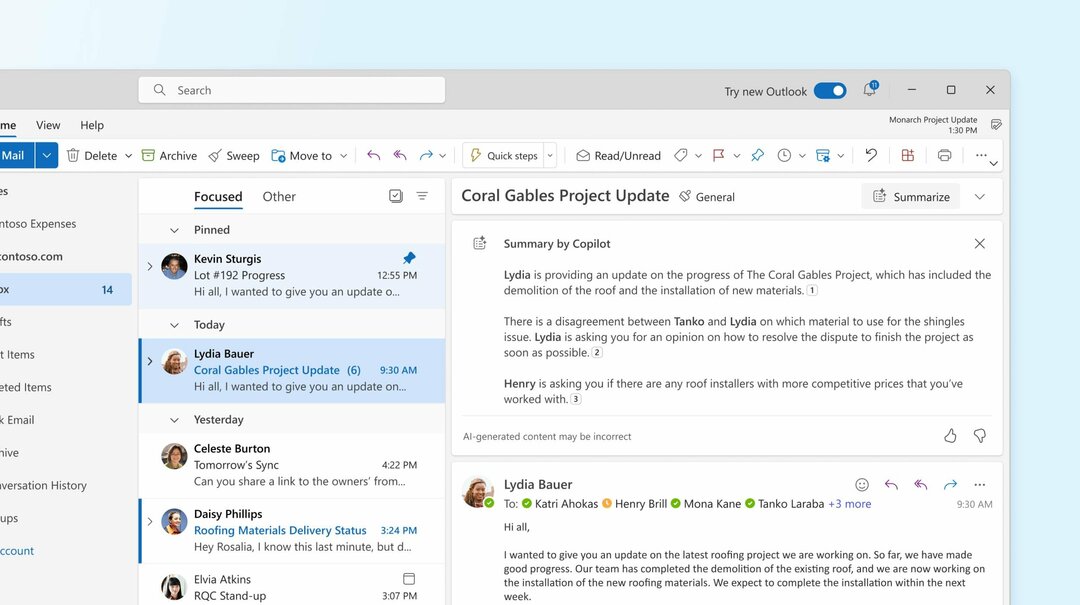
- Luonnos Copilotin kanssa: Luonnos Copilotilla vastaanottaa käyttäjän toimittaman kehotteen ja luo mahdollisen täyspitkän sähköpostin. Käyttäjä voi sitten lisätä luodun sisällön sähköpostin luonnokseen tai muuttaa kehotteen tai sävy-/pituusasetuksia ja luoda uuden. Voit myös käyttää luonnosta Copilotin kanssa vastataksesi viestiin, ja Copilot käyttää kyseisen säikeen kontekstia mahdollisen vastauksen luomiseen. Yleisiä käyttötarkoituksia ovat sähköpostin luominen, joka ilmoittaa päätöksestä selkeästi, tai sähköpostin luominen, joka viestii tietyllä sävyllä ja pituudella.
On tärkeää huomata, että Copilot ei käytä käyttäjän tietoja tai henkilökohtaisia tietoja itsensä kouluttamiseen, eivätkä käyttäjät voi aluksi muokata niitä.
Oletko innostunut Copilotin käyttämisestä Outlookissa?